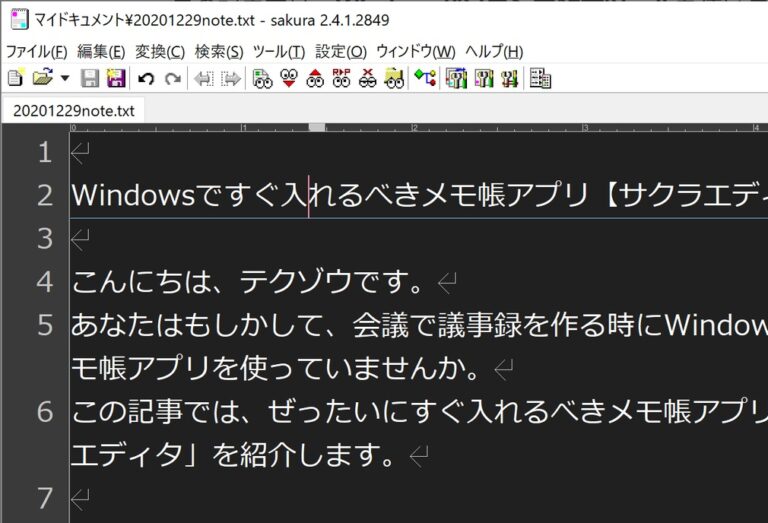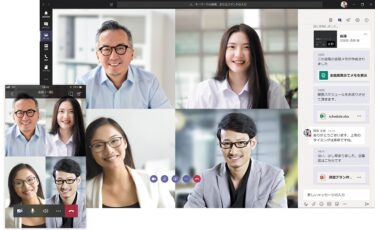日本語テキストエディタの「サクラエディタ」について、ダークモード(黒背景)にする方法を紹介します。
サクラエディタの設定メニューにて、変更できます。
サクラエディタをダークモードにする方法
(1) サクラエディタの上部メニューにて、設定(O)>タイプ別設定(Y)>カラー タブを選択します。
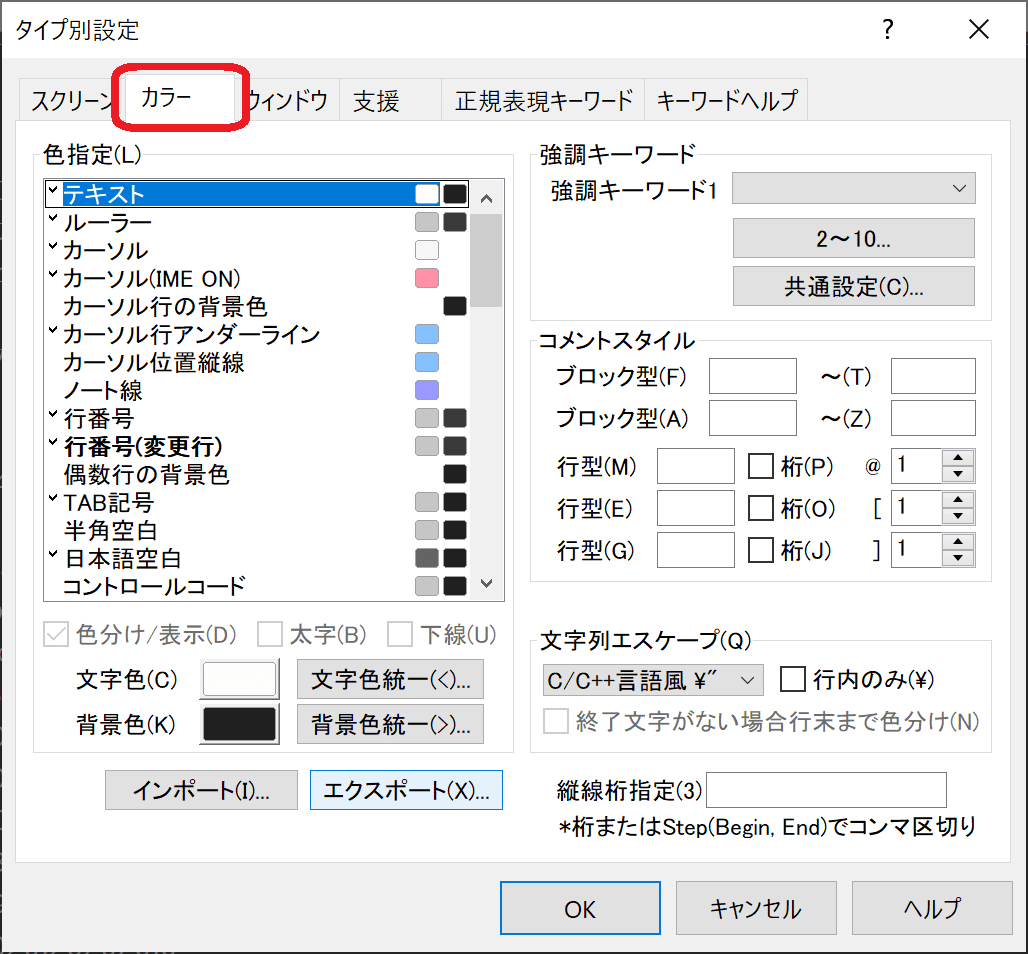
(2) エクスポート(X)ボタンを押します。
初期設定のバックアップのために「def」等の名前で保存します。
(3) インポート(I)ボタンを押します。
こちら からダウンロードしたダークモード用 色ファイル(.col) を選択します。
以上で完了です。
ダークモードのcolファイル【色ファイル】
また参考までに、上記ダークモード用 色ファイル(.col)の中身(テキスト)を下記に紹介します。
ご自身で別のcolファイルの中身にコピペしても使えます。
; テキストエディタ色設定 Ver3
[SakuraColor] C[BRC]=1,1,ffff84,202020,0
C[CAR]=1,0,f7f7f7,3a3a3a,0
C[CBK]=0,0,f2f8f8,202020,0
C[CMT]=1,0,cc9b6a,202020,0
C[CTL]=0,0,c6c6c6,202020,0
C[CVL]=0,0,ffc184,3a3a3a,0
C[DFA]=0,0,202020,ffc184,0
C[DFC]=0,0,202020,c0fdbd,0
C[DFD]=0,0,202020,f2f8f8,0
C[EBK]=0,0,222827,202020,0
C[EOF]=1,0,ff9999,0c0c0c,0
C[EOL]=1,1,202020,202020,0
C[FN2]=1,0,202020,ffff9e,0
C[FN3]=1,0,202020,9eff9e,0
C[FN4]=1,0,202020,9eceff,0
C[FN5]=1,0,202020,ff9eff,0
C[FND]=1,0,202020,9effff,0
C[HDC]=0,0,84ff84,202020,0
C[IME]=1,0,a791ff,3a3a3a,0
C[KW1]=1,0,ffff84,202020,0
C[KW2]=1,0,84c1ff,202020,0
C[KW3]=1,0,ff84c1,202020,0
C[KW4]=0,0,8484ff,202020,0
C[KW5]=0,0,8484ff,202020,0
C[KW6]=0,0,8484ff,202020,0
C[KW7]=0,0,8484ff,202020,0
C[KW8]=0,0,8484ff,202020,0
C[KW9]=0,0,8484ff,202020,0
C[KWA]=0,0,8484ff,202020,0
C[LNO]=1,0,c6c6c6,3a3a3a,0
C[MOD]=1,1,c6c6c6,3a3a3a,0
C[MRK]=0,0,202020,c08000,0
C[NOT]=0,0,ff9999,f0fbff,0
C[NUM]=0,0,fdfdfd,202020,0
C[PGV]=0,0,f0fbff,ffe6be,0
C[RAP]=1,0,ff9999,202020,0
C[RK1]=1,0,cccc6a,202020,0
C[RK2]=1,0,cccc6a,202020,0
C[RK3]=0,0,cccc6a,202020,0
C[RK4]=0,0,cccc6a,202020,0
C[RK5]=0,0,cccc6a,202020,0
C[RK6]=0,0,cccc6a,202020,0
C[RK7]=0,0,cccc6a,202020,0
C[RK8]=0,0,cccc6a,202020,0
C[RK9]=0,0,cccc6a,202020,0
C[RKA]=0,0,cccc6a,202020,0
C[RUL]=1,0,c6c6c6,3a3a3a,0
C[SEL]=1,0,202020,fdfdfd,0
C[SPC]=0,0,c6c6c6,202020,0
C[SQT]=0,0,84ff84,202020,0
C[TAB]=1,0,c6c6c6,202020,0
C[TXT]=1,0,fdfdfd,202020,0
C[UND]=1,0,ffc184,3a3a3a,0
C[URL]=1,0,c184ff,202020,1
C[VER]=0,0,ff9999,202020,0
C[WQT]=1,0,84ff84,202020,0
C[ZEN]=1,0,646464,202020,0
まとめ
サクラエディタをダークモードにする方法を紹介しました。
さらに、サクラエディタの表示フォントを「メイリオ」などに変更すると、より見栄えがよくなって使い易いと思います。
設定方法はこちらの記事にあります。
最後まで読んでいただき、ありがとうございます。
以上です。
あなたはもしかして、会議の議事録を作る時にWindows標準のメモ帳アプリを使っていませんか? この記事では、Windowsでぜったいにすぐ入れるべきフリーソフト「サクラエディタ」を紹介します。 1.サクラエ[…]
最近はMicrosoft Teams会議で画面共有することが増えていますよね。 しかし、発表者の共有画面が小さく見難い場合、いつもお願いして拡大表示してもらうのは大変です。 この記事では、Teamsの共有[…]